小学信息技术人教版四年级上册第10课《设动作与超链接》公开课优质课教案比赛讲课获奖教案
- 格式:doc
- 大小:30.37 KB
- 文档页数:4
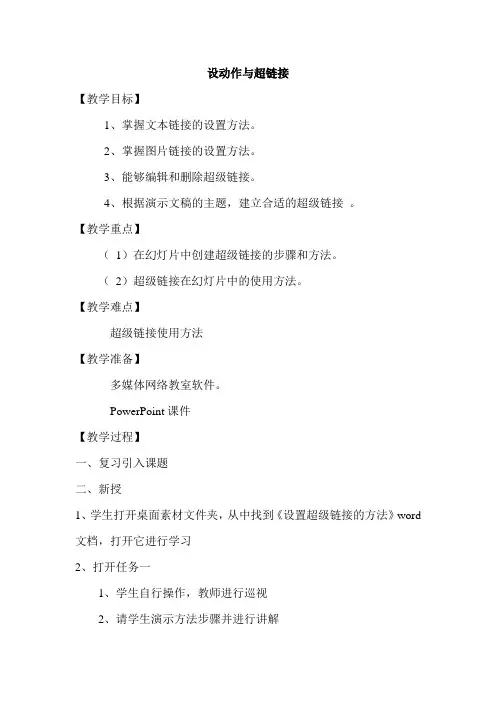
设动作与超链接【教学目标】1、掌握文本链接的设置方法。
2、掌握图片链接的设置方法。
3、能够编辑和删除超级链接。
4、根据演示文稿的主题,建立合适的超级链接。
【教学重点】(1)在幻灯片中创建超级链接的步骤和方法。
(2)超级链接在幻灯片中的使用方法。
【教学难点】超级链接使用方法【教学准备】多媒体网络教室软件。
PowerPoint课件【教学过程】一、复习引入课题二、新授1、学生打开桌面素材文件夹,从中找到《设置超级链接的方法》word 文档,打开它进行学习2、打开任务一1、学生自行操作,教师进行巡视2、请学生演示方法步骤并进行讲解3、学生再次操作4、学生随机演示3、打开任务二1、生自行操作,教师进行巡视2、请学生演示方法步骤并进行讲解3、学生再次操作4、学生随机演示三、总结一、创建文本超级链接的方法有两种第一种选中要建立超级链接的文字→执行“插入”菜单中的“超链接”命令→选择“超级链接到”→“幻灯片”→选择相应的幻灯片→确定第二种第一步:鼠标拖动选择要进行超级链接的目标(文字、图片、图形)第二步:在目标上右击,在出现的快捷菜单中选择超级链接。
第三步:在弹出的对话框中选择你要连接的资源(可以是某一张幻灯片(图一)视频、音乐、图片等(图二)第四步:单击确定。
二、删除超级链接如果链接错误,应该如何修正?删除链接,再做一次。
重新编辑链接三、课后作业想一想还有一种方法可以设置超链接,大家可以找一找提示:在插入菜单中的形状快捷菜单中动作按钮。
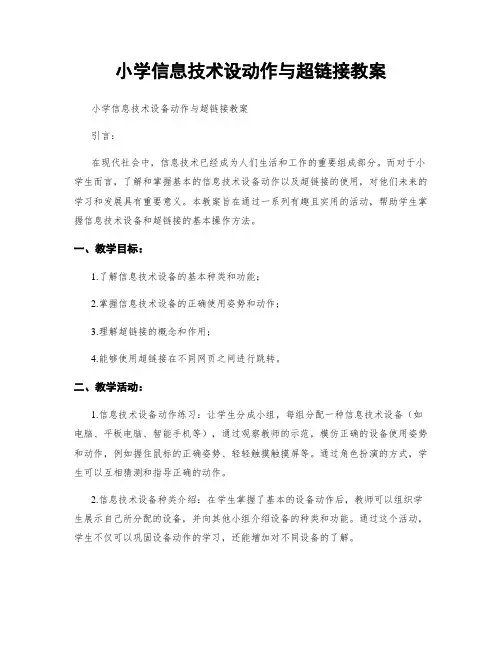
小学信息技术设动作与超链接教案小学信息技术设备动作与超链接教案引言:在现代社会中,信息技术已经成为人们生活和工作的重要组成部分。
而对于小学生而言,了解和掌握基本的信息技术设备动作以及超链接的使用,对他们未来的学习和发展具有重要意义。
本教案旨在通过一系列有趣且实用的活动,帮助学生掌握信息技术设备和超链接的基本操作方法。
一、教学目标:1.了解信息技术设备的基本种类和功能;2.掌握信息技术设备的正确使用姿势和动作;3.理解超链接的概念和作用;4.能够使用超链接在不同网页之间进行跳转。
二、教学活动:1.信息技术设备动作练习:让学生分成小组,每组分配一种信息技术设备(如电脑、平板电脑、智能手机等),通过观察教师的示范,模仿正确的设备使用姿势和动作,例如握住鼠标的正确姿势、轻轻触摸触摸屏等。
通过角色扮演的方式,学生可以互相猜测和指导正确的动作。
2.信息技术设备种类介绍:在学生掌握了基本的设备动作后,教师可以组织学生展示自己所分配的设备,并向其他小组介绍设备的种类和功能。
通过这个活动,学生不仅可以巩固设备动作的学习,还能增加对不同设备的了解。
3.超链接活动:教师准备一些图片和文字,并放置在不同的网页上。
通过教师和学生的合作,学生将学会使用超链接在这些网页之间进行跳转。
学生可以先观察图片和文字的不同,然后根据教师的指导点击相应的超链接,体验到不同网页之间的联系和跳转。
4.超链接游戏:在超链接活动的基础上,教师可以设计一个超链接游戏,给学生一定的任务,在不同的网页上寻找特定的信息,并通过超链接进行跳转。
通过这个游戏,学生将能够进一步巩固和应用超链接的技能,培养他们的信息搜索和处理能力。
5.学生作品展示:在教学过程中,教师可以鼓励学生制作一些小作品,如网页、博客等,展示他们在使用信息技术设备和超链接方面的学习成果。
这将提高学生的积极性和创造力,并能够充分展示他们在信息技术方面的能力。
三、教学评估:1.观察:通过观察学生在设备操作和超链接使用中的表现,评估他们的掌握程度和理解程度。
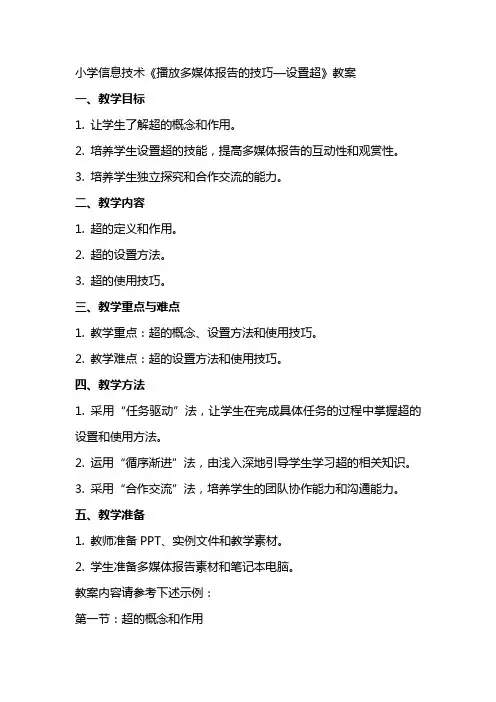
小学信息技术《播放多媒体报告的技巧—设置超》教案一、教学目标1. 让学生了解超的概念和作用。
2. 培养学生设置超的技能,提高多媒体报告的互动性和观赏性。
3. 培养学生独立探究和合作交流的能力。
二、教学内容1. 超的定义和作用。
2. 超的设置方法。
3. 超的使用技巧。
三、教学重点与难点1. 教学重点:超的概念、设置方法和使用技巧。
2. 教学难点:超的设置方法和使用技巧。
四、教学方法1. 采用“任务驱动”法,让学生在完成具体任务的过程中掌握超的设置和使用方法。
2. 运用“循序渐进”法,由浅入深地引导学生学习超的相关知识。
3. 采用“合作交流”法,培养学生的团队协作能力和沟通能力。
五、教学准备1. 教师准备PPT、实例文件和教学素材。
2. 学生准备多媒体报告素材和笔记本电脑。
教案内容请参考下述示例:第一节:超的概念和作用1. 导入新课教师通过一个生动的多媒体报告实例,引导学生关注报告中的超功能,激发学生的学习兴趣。
2. 讲解超的概念教师讲解超的定义,即从一个文件指向另一个文件的。
3. 演示超的作用教师通过实际操作,展示超在多媒体报告中的作用,如快速跳转、查看详细信息等。
4. 学生练习学生独立思考,尝试理解超的概念和作用。
第二节:超的设置方法1. 讲解超的设置方法教师讲解如何在报告中设置超,包括选定目标文件、插入超等步骤。
2. 学生操作学生根据教师讲解的方法,自己在报告中设置超。
3. 学生展示学生将自己的设置成果进行展示,分享经验。
第三节:超的使用技巧1. 讲解超的使用技巧教师讲解如何使用超,如设置样式、跳转动画等。
2. 学生操作学生根据教师讲解的方法,自己在报告中设置超的使用技巧。
3. 学生展示学生将自己的设置成果进行展示,分享经验。
第四节:任务驱动,实践运用1. 教师布置任务教师提出一个实际任务,要求学生利用超完善自己的多媒体报告。
2. 学生独立完成任务学生根据所学知识,独立完成任务。
3. 学生展示和评价学生将自己的作品进行展示,其他学生和教师对其进行评价。

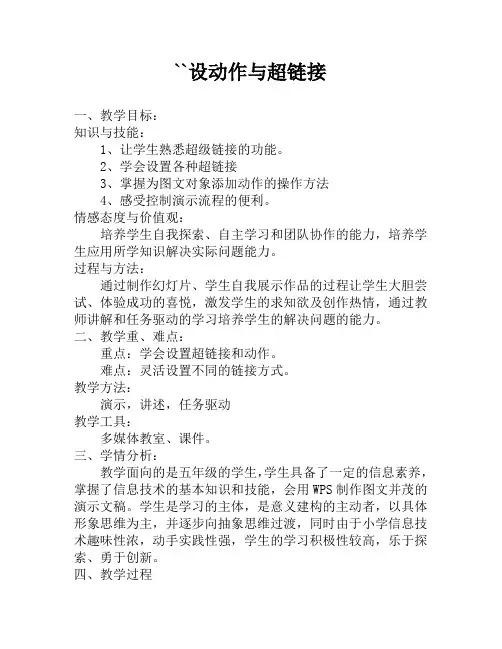
``设动作与超链接一、教学目标:知识与技能:1、让学生熟悉超级链接的功能。
2、学会设置各种超链接3、掌握为图文对象添加动作的操作方法4、感受控制演示流程的便利。
情感态度与价值观:培养学生自我探索、自主学习和团队协作的能力,培养学生应用所学知识解决实际问题能力。
过程与方法:通过制作幻灯片、学生自我展示作品的过程让学生大胆尝试、体验成功的喜悦,激发学生的求知欲及创作热情,通过教师讲解和任务驱动的学习培养学生的解决问题的能力。
二、教学重、难点:重点:学会设置超链接和动作。
难点:灵活设置不同的链接方式。
教学方法:演示,讲述,任务驱动教学工具:多媒体教室、课件。
三、学情分析:教学面向的是五年级的学生,学生具备了一定的信息素养,掌握了信息技术的基本知识和技能,会用WPS制作图文并茂的演示文稿。
学生是学习的主体,是意义建构的主动者,以具体形象思维为主,并逐步向抽象思维过渡,同时由于小学信息技术趣味性浓,动手实践性强,学生的学习积极性较高,乐于探索、勇于创新。
四、教学过程(一)、创设情景,激发兴趣:师:同学们你知道中国传统艺术有那些吗?生:??师:大家知道的可真不少呢,今天老师做了一个简单的多媒体报告来介绍中国传统艺术。
同学们想不想看一下?(课件展示《中国传统艺术展》)我请一位同学上来当小导游,其他同学就是远方而来的客人。
客人想了解哪个中国传统艺术,小导游就要展示那一页。
师:在刚那位同学展示过程中,你们有没有觉得很繁琐,而且有点乱?那么老师又做了一个幻灯片。
现在轮到老师来当导游,你们想了解哪个景点?(师生互动)师:同学们,你知道老师为什么在操作时做得又对又快吗?老师在操作时使用了哪些知识?(设置超级链接、添加动作按钮)师:通过比较老师的作品,我们已经感受到了超级链接的神奇。
那这么神奇的本领,同学们想不想学啊?好,我们今天就来学习播放多媒体报告的技巧————在幻灯片中设置超链接和动作按钮。
首先请同学们看一下今天的学习目标。
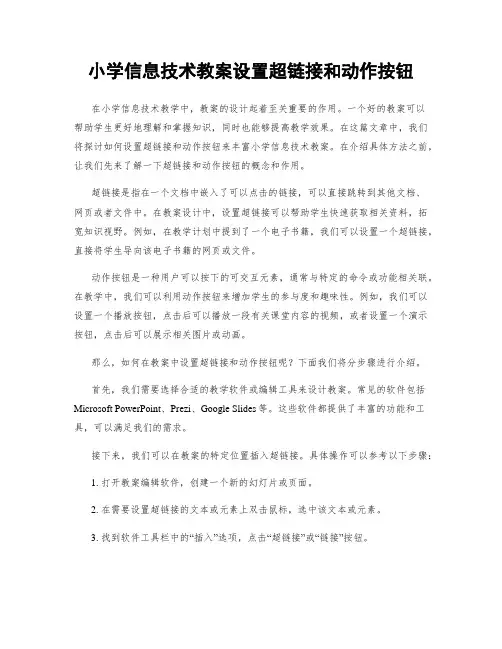
小学信息技术教案设置超链接和动作按钮在小学信息技术教学中,教案的设计起着至关重要的作用。
一个好的教案可以帮助学生更好地理解和掌握知识,同时也能够提高教学效果。
在这篇文章中,我们将探讨如何设置超链接和动作按钮来丰富小学信息技术教案。
在介绍具体方法之前,让我们先来了解一下超链接和动作按钮的概念和作用。
超链接是指在一个文档中嵌入了可以点击的链接,可以直接跳转到其他文档、网页或者文件中。
在教案设计中,设置超链接可以帮助学生快速获取相关资料,拓宽知识视野。
例如,在教学计划中提到了一个电子书籍,我们可以设置一个超链接,直接将学生导向该电子书籍的网页或文件。
动作按钮是一种用户可以按下的可交互元素,通常与特定的命令或功能相关联。
在教学中,我们可以利用动作按钮来增加学生的参与度和趣味性。
例如,我们可以设置一个播放按钮,点击后可以播放一段有关课堂内容的视频,或者设置一个演示按钮,点击后可以展示相关图片或动画。
那么,如何在教案中设置超链接和动作按钮呢?下面我们将分步骤进行介绍。
首先,我们需要选择合适的教学软件或编辑工具来设计教案。
常见的软件包括Microsoft PowerPoint、Prezi、Google Slides等。
这些软件都提供了丰富的功能和工具,可以满足我们的需求。
接下来,我们可以在教案的特定位置插入超链接。
具体操作可以参考以下步骤:1. 打开教案编辑软件,创建一个新的幻灯片或页面。
2. 在需要设置超链接的文本或元素上双击鼠标,选中该文本或元素。
3. 找到软件工具栏中的“插入”选项,点击“超链接”或“链接”按钮。
4. 在弹出的对话框中,填写需要链接的网页、文件或目录。
可以通过浏览文件夹或输入网址的方式来选择目标。
5. 确认设置并保存,此时该文本或元素将以超链接的形式存在。
设置好超链接后,我们可以通过点击来实现页面跳转或文件打开。
通过设置超链接,学生可以方便地获取到相关资料,进一步拓宽知识面,受益良多。
除了超链接,我们还可以在教案中设置动作按钮。
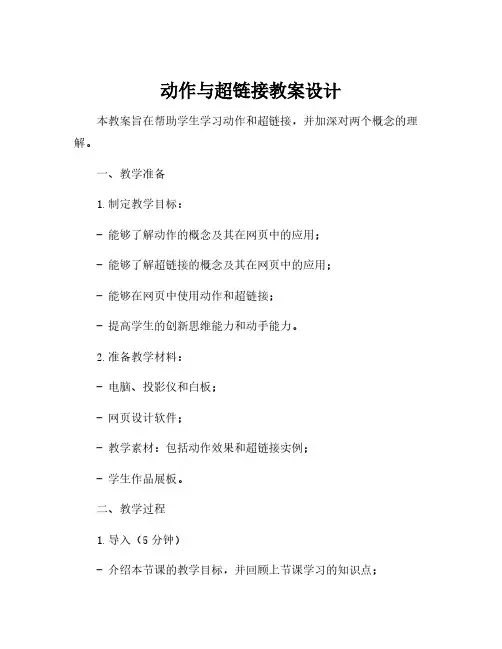
动作与超链接教案设计
本教案旨在帮助学生学习动作和超链接,并加深对两个概念的理解。
一、教学准备
1.制定教学目标:
- 能够了解动作的概念及其在网页中的应用;
- 能够了解超链接的概念及其在网页中的应用;
- 能够在网页中使用动作和超链接;
- 提高学生的创新思维能力和动手能力。
2.准备教学材料:
- 电脑、投影仪和白板;
- 网页设计软件;
- 教学素材:包括动作效果和超链接实例;
- 学生作品展板。
二、教学过程
1.导入(5分钟)
- 介绍本节课的教学目标,并回顾上节课学习的知识点;
- 展示学生优秀的作品,鼓励学生创新思维和动手能力。
2.理论部分(15分钟)
- 讲解动作和超链接的概念;
- 讲解动作和超链接在网页中的应用;
- 演示动作效果和超链接实例。
3.实践部分(30分钟)
- 学生自行打开网页设计软件,创建一个网页;
- 学生使用动作效果和超链接实例,为网页添加动画和链接;- 鼓励学生创新思维,自行设计动作效果和超链接。
4.总结(5分钟)
- 展示学生作品,强调动作和超链接的重要性;
- 总结本节课学习的知识点。
三、作业
作业要求:
- 学生自行设计一个网页,添加动画和链接;
- 学生将作品上传至作品展板,并准备进行展示。
四、教学反思
此次教学中,学生的创新思维和动手能力得到了很好地锻炼,许多学生自行设计了创新的动作效果和超链接。
但是,有些学生对于动作和超链接的使用还不熟练,需要在后续教学中进一步加强训练。
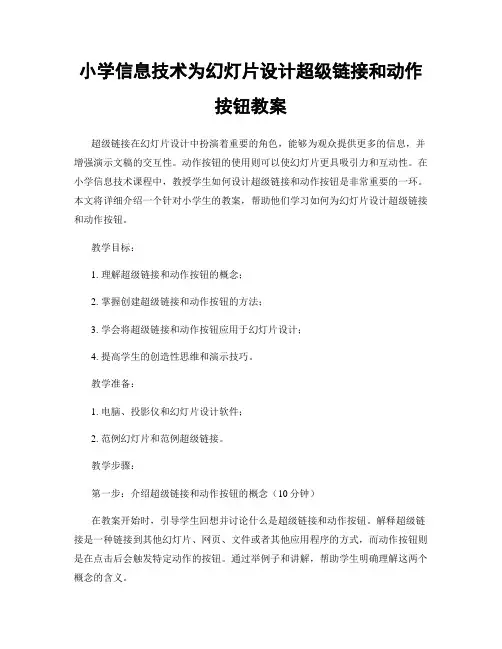
小学信息技术为幻灯片设计超级链接和动作按钮教案超级链接在幻灯片设计中扮演着重要的角色,能够为观众提供更多的信息,并增强演示文稿的交互性。
动作按钮的使用则可以使幻灯片更具吸引力和互动性。
在小学信息技术课程中,教授学生如何设计超级链接和动作按钮是非常重要的一环。
本文将详细介绍一个针对小学生的教案,帮助他们学习如何为幻灯片设计超级链接和动作按钮。
教学目标:1. 理解超级链接和动作按钮的概念;2. 掌握创建超级链接和动作按钮的方法;3. 学会将超级链接和动作按钮应用于幻灯片设计;4. 提高学生的创造性思维和演示技巧。
教学准备:1. 电脑、投影仪和幻灯片设计软件;2. 范例幻灯片和范例超级链接。
教学步骤:第一步:介绍超级链接和动作按钮的概念(10分钟)在教案开始时,引导学生回想并讨论什么是超级链接和动作按钮。
解释超级链接是一种链接到其他幻灯片、网页、文件或者其他应用程序的方式,而动作按钮则是在点击后会触发特定动作的按钮。
通过举例子和讲解,帮助学生明确理解这两个概念的含义。
第二步:演示创建超级链接和动作按钮的方法(15分钟)利用投影仪,展示如何在幻灯片设计软件中创建超级链接和动作按钮。
以软件中的图形、文本或图片为例,指导学生一步步操作。
要注重细节和操作方法的讲解,确保学生能够理解和掌握创建超级链接和动作按钮的技巧。
第三步:练习创建超级链接(20分钟)让学生在电脑上亲自操作,使用自己感兴趣的主题或内容创建超级链接。
可以要求他们创建超级链接到其他幻灯片、网页、文件或者应用程序。
鼓励他们尝试不同的链接方式和样式,培养他们的创造性思维和实践能力。
第四步:介绍动作按钮的设计和使用(10分钟)向学生展示如何创建动作按钮,并解释不同动作按钮的效果和用途。
例如,可以通过动作按钮实现跳转到指定幻灯片、播放声音或视频、显示隐藏对象等。
给学生一些范例,并鼓励他们思考如何将动作按钮运用到自己的幻灯片设计中。
第五步:动手设计动作按钮(20分钟)学生在电脑上跟随教师的指导,亲自尝试创建动作按钮。

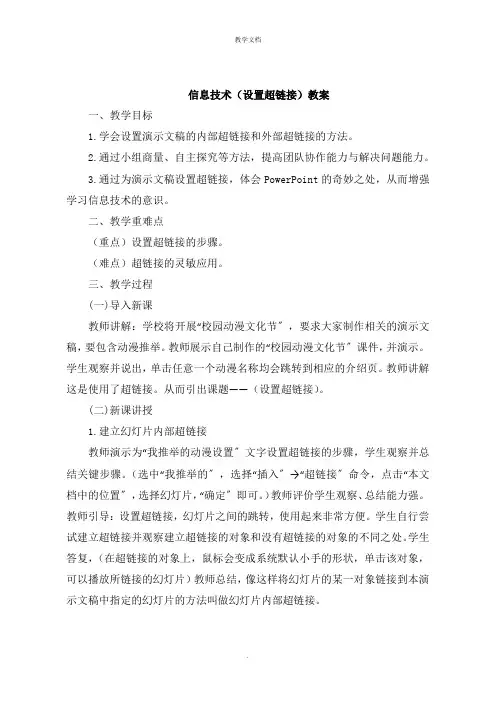
信息技术(设置超链接)教案一、教学目标1.学会设置演示文稿的内部超链接和外部超链接的方法。
2.通过小组商量、自主探究等方法,提高团队协作能力与解决问题能力。
3.通过为演示文稿设置超链接,体会PowerPoint的奇妙之处,从而增强学习信息技术的意识。
二、教学重难点(重点)设置超链接的步骤。
(难点)超链接的灵敏应用。
三、教学过程(一)导入新课教师讲解:学校将开展“校园动漫文化节〞,要求大家制作相关的演示文稿,要包含动漫推举。
教师展示自己制作的“校园动漫文化节〞课件,并演示。
学生观察并说出,单击任意一个动漫名称均会跳转到相应的介绍页。
教师讲解这是使用了超链接。
从而引出课题——(设置超链接)。
(二)新课讲授1.建立幻灯片内部超链接教师演示为“我推举的动漫设置〞文字设置超链接的步骤,学生观察并总结关键步骤。
(选中“我推举的〞,选择“插入〞→“超链接〞命令,点击“本文档中的位置〞,选择幻灯片,“确定〞即可。
)教师评价学生观察、总结能力强。
教师引导:设置超链接,幻灯片之间的跳转,使用起来非常方便。
学生自行尝试建立超链接并观察建立超链接的对象和没有超链接的对象的不同之处。
学生答复,(在超链接的对象上,鼠标会变成系统默认小手的形状,单击该对象,可以播放所链接的幻灯片)教师总结,像这样将幻灯片的某一对象链接到本演示文稿中指定的幻灯片的方法叫做幻灯片内部超链接。
2.幻灯片外部超链接教师讲解幻灯片超链接不仅能完成演示文稿内部超链接还能完成外部超链接,从幻灯片的某一个对象跳转到另一个演示文稿、其他Office文稿、图片或者Internet上的某个X上。
接着教师提问:如果想要点击花木兰的图片就能跳转到介绍花木兰动漫的Word,应该怎么操作呢教师提示学生认真观察“插入超链接〞的对话框,找到设置的方法。
请学生以信息技术小组为单位,商量探究超链接到其他文档的步骤。
(选择“原有文件或网页“选项,在“查找范围“下拉列表中选择花木兰的Word文件所在的路径,选择该文件,单击“确定“按钮即可)教师可以评价学生组内协作能力强。

《神奇的超链接》教学设计教学目标:1、让学生熟悉超级链接的功能,学会在多媒体报告中插入文字超链接、图片链接和文档外部链接的方法。
2、培养学生自我探索、自主学习和团队协作的能力,培养学生应用所学知识解决实际问题的能力。
3、培养学生的逻辑思维能力。
教学重点:1、设置文本、图片和外部文档的链接2、插入合适的返回按钮教学难点:灵活设置不同的链接方式教学准备:教师课件、学生文件、奖励教学过程:导入:师:同学们,调整一下坐姿,双脚平放地面,腰板挺直,端正坐好,小眼睛向前看。
我们先来一起看一段视频放松一下,请看(播放世界景点欣赏的短片)。
师:看完这段视频,你有什么感受?生:好美的景色,我特别想出去看看……师:是呀,多么想去看看外面精彩的世界啊!别着急,看,老师今天给你们带来了什么?生:旅行大礼包!师:更多的精彩马上为你开启!世界地图为你打开,老师将全世界七个大洲将近20 个国家的绝美景色已经收入在这份神奇的ppt 中了,哪位同学愿意上来开启你的世界之旅?生:到教师机任选一个大洲一个国家欣赏美景。
(每组选一个学生代表)师:真的是好美的景色啊,同学们,刚才的世界之旅,你想去哪个国家都能快速地实现,老师在ppt 中运用了一种什么技巧?生:超链接!师:真聪明,今天就让我们一起学习神奇的超链接。
新授:1. 超链接设置方法师:刚才好多同学都还意犹未尽,老师这里还有一份作品《北京欢迎你》,接下来,我来放映这份作品,大家在欣赏的时候带着两个问题去思考:1. 这份作品中对哪些内容设置了超链接?2.分别连接到了什么位置?(播放制作的课件---北京欢迎你)生:对北京印象这张图片设置了超链接,链接到了第3 张幻灯片;对“旅行小贴士”设置了超链接,链接到了第2 张幻灯片。
师:非常棒,观察的非常仔细,描述的也很清楚。
那你想不想试一下呢?生:想师:好,老师把对图片和文字的超链接放在两个任务中,请你打开“北京欢迎你”的多媒体报告,每个同学选择其中任意一个任务来完成,尝试如何设置超链接。
信息技术《设置超链接》教学设计(通用6篇)信息技术《设置超链接》教学设计 1一、教学目标学生能够复述出超链接的定义,并设置超链接及动作按钮。
通过小组合作及自主探究的方式,能够总结出设置超链接的方法,自主学习动作按钮的设置。
进一步养成交流合作学习的习惯,乐于与同学分享知识。
二、教学重难点设置超链接、动作按钮。
独立完成设置超链接以及设置动作按钮。
三、教学方法任务驱动法、自主学习、小组讨论四、教学过程1、教师提问:当你在上网的过程当中如果鼠标指向某一个地方出现了一个小手,点击之后呢就跳到了另外一个地方,大家知道是什么吗?学生经过思考会给出答案。
——超链接。
教师再次引导,“想不想让你的幻灯片也可以像网页哪样呢?”学生会积极的配合老师,给出回答。
引出新课——设置超链接2、任务一:畅所欲言,认识超链接教师向学生展示带有超链接的幻灯片,教师点击超链接的地方,学生进行观察。
并且提问:什么是超链接,超链接的目的是什么。
将学生分成几个小组进行讨论,在讨论的过程当中教师进行巡视指导。
讨论完成后,请小组代表进行回答。
并根据各小组的回答进行总结讲解。
通过这样的方式学生对于超链接就了更加深入的认识。
任务二:设置文字超链接学生对超链接有了认识之后。
教师首先完整的演示文字超链接的设置步骤,并请学生认真观察教师的操作。
教师操作完成之后,按照原来的分组,各组分别进行超链接的设置。
并提出三点要求:1、用前面我们做的“骆驼与羊的故事”幻灯片来做,指定第1张为当前幻灯片2、指定为“尺有所短,寸有所长”设置超链接3、总结设置超链接的步骤。
学生做的过程中,发现问题后,教师进行实时点拨。
学生做完之后,请几个小组进行展示,并说出设置超链接的步骤。
其它组的`成员可以进行适当的补充,然后教师进行点评讲解,将设置链接的步骤展示在PPT上。
小组同学根据PPT上的步骤对先前的作品进行修改或补充。
任务二:设置动作按钮当我们用超链接从第1张跳转到其它的幻灯片时,如果想返回到第1张幻灯片或是它前面的幻灯片,可以通过设置“动作按钮”来实现。
小学信息技术人教版四年级上册第10课《设动作与超链接》优质课公开课教案教师资格证面试试讲教案
1教学目标
本节课是关于“自定义动画”选项设置动画效果中控制动画执行方式的教学。
这部分内容是在学生对幻灯片中某一个对象设置多种动画效果后,进一步设置对象动画执行的控制,实现人机交互。
设置两个或多个对象为“触发器”即按钮,通过按钮点击控制ppt页面中已设定动画的执行。
传统的方式对于动画的执行一般为“单击”,也有“之后”“之前”控制动画执行的条件,需要注意的是,这里的“单击”是在页面空白处,单击执行动画,当页面所有的动画执行完毕后,再次单击就进入下一页。
观看下一页的内容。
使用“触发器”,我们需要根据时间和现场情况决定是否要演示一些动画,如果不需要,就可以通过触发器,跳过当前动画,直接展示我们需要的动画,实现人机交互的功能。
2学情分析
学生在学习触发器的基础上已经掌握了幻灯片的自定义动画设置、动画出现的效果以及出现顺序。
学生对触发器的理解不够深入,并体现出对触发器的好奇心。
3重点难点
重点:利用动画触发器控制文件的方法。
难点:实践中动画触发器的创造性应用。
4教学过程
4.1第一学时
教学活动
1【导入】触发器的秘密
师:同学们,老师今天带你们到疯狂动物城来看看。
朱迪最近接到一桩报案,她的好朋友尼克不见了。
听到这个消息,她赶紧赶赴案发现场,这个时候突然吹来一阵风。
【配上肢体语言】。
小学信息技术《播放多媒体报告的技巧—设置超》教案一、教学目标1. 让学生了解超的概念,理解超在多媒体报告中的作用。
2. 培养学生设置超的技能,提高多媒体报告的交互性。
3. 引导学生运用超创作有趣的多媒体报告,培养创新意识和团队协作能力。
二、教学内容1. 超的概念与作用2. 超的设置方法3. 超的应用实例三、教学重点与难点1. 教学重点:超的概念、设置方法和应用。
2. 教学难点:超的设置和应用。
四、教学准备1. 电脑、投影仪等教学设备。
2. 多媒体报告素材。
3. 超设置示例文件。
五、教学过程1. 导入新课1.1 教师展示一个多媒体报告,引导学生观察报告中的超。
1.2 学生讨论超的作用和设置方法。
1.3 教师总结超的概念和作用,提出本节课的学习目标。
2. 教学讲解2.1 教师讲解超的设置方法,演示操作过程。
2.2 学生跟随教师操作,掌握超的设置方法。
2.3 教师提出设置超的要求,如目标文件、显示效果等。
3. 实践操作3.1 学生分组,每组选定一个多媒体报告素材。
3.2 学生根据要求,为报告中的相关内容设置超。
3.3 教师巡回指导,解答学生疑问。
4. 作品展示与评价4.1 各组展示设置超后的多媒体报告。
4.2 学生互评,教师点评,总结优点和不足。
5. 课堂小结5.1 教师回顾本节课的学习内容,强调超的概念和设置方法。
5.2 学生总结收获,提出改进措施。
6. 课后作业6.1 学生完善多媒体报告,增加更多超。
6.2 学生提交作业,教师批改反馈。
六、教学策略6.1 采用“任务驱动”教学法,让学生在完成具体任务的过程中,掌握超设置的方法和技巧。
6.2 运用“分组合作”教学法,培养学生团队协作能力和创新意识。
6.3 利用“演示教学法”,以直观的方式展示超的设置过程,帮助学生理解和掌握。
七、教学评价7.1 过程性评价:关注学生在实践操作过程中的表现,如操作准确性、问题解决能力等。
7.2 作品性评价:评价学生设置超后的多媒体报告,从内容、设计、交互等方面进行综合评价。
设动作与超链接教学目标认知目标:1、能熟练使用“插入”菜单下的“超链接”选项为幻灯片添加超级链接。
;2、能熟练使用“幻灯片放映”菜单下的“动作设置”选项为幻灯片添加超级链接。
能力目标:1.通过教师的组织引导,锻炼学生自主探究的能力。
2.通过制作游戏、测试游戏等活动,培养学生之间合作交流的能力。
3.学会自我评价和同学间相互评价情感目标:将学生热衷游戏的激情转移到学习幻灯片的超级链接,让学生体会学习的乐趣。
学情分析学生在学习本课时前已经熟练掌握制作和美化幻灯片的方法和技巧,能根据使用需要设置幻灯片的动态效果和幻灯片的切换。
授课对象是四年级学生,对游戏有强烈兴趣,教学设计中为学生设计了游戏制作员、游戏测试员的身份,充分激发了学生参与学习的热情。
大部分学生有较强的操作能力,但在自主探索方面能力尚有欠缺,所以需要有效的激励和锻炼。
在“动作设置”对话框中,设置超级链接到幻灯片时,学生可能会有困难,需要加以指导。
重点难点重点:学会设置超链接的方法。
难点:学会“动作设置”对话框中各选项的设置。
教学过程活动一【导入】检测游戏,引入课题1、检测游戏,分析游戏中的超链接关系同学们担当游戏测试员,检测游戏《小鸡搬稻穗(完成版)》的设计是否符合要求。
游戏一共有4张幻灯片,第一张是游戏规则,第二张幻灯片是游戏的主界面,第三张是游戏失败,第四张是游戏成功。
学生检测内容:(1)单击第一张幻灯片右下角的“开始”,是否会跳转到第2张幻灯片?(2)鼠标移过第二张幻灯片的公鸡、小鸟,是否会跳转到第3张幻灯片?(3)鼠标单击第二张幻灯片的蚂蚁窝,是否会跳转到第4张幻灯片?(4)鼠标单击第三、四张幻灯片的“退出”、“重玩”,是否正确跳转到相应的幻灯片?2、引入课题在《小鸡搬稻穗》游戏里面,可以根据不同情况做出选择,来播放不同的幻灯片内容,这样的一种跳转叫做超链接。
今天我们就是要来学习(出示课题 :幻灯片的超链接)怎样设置幻灯片的超链接。
活动二、【讲授】学习创建交互式演示文稿1、插入超链接学生阅读教材,了解插入超链接的方法。
小学信息技术人教版四年级上册第10课《设动作与超链接》公开课优质课教案比赛讲课获奖教案
1教学目标
本节课是关于“自定义动画”选项设置动画效果中控制动画执行方式的教学。
这部分内容是在学生对幻灯片中某一个对象设置多种动画效果后,进一步设置对象动画执行的控制,实现人机交互。
设置两个或多个对象为“触发器”即按钮,通过按钮点击控制ppt页面中已设定动画的执行。
传统的方式对于动画的执行一般为“单击”,也有“之后”“之前”控制动画执行的条件,需要注意的是,这里的“单击”是在页面空白处,单击执行动画,当页面所有的动画执行完毕后,再次单击就进入下一页。
观看下一页的内容。
使用“触发器”,我们需要根据时间和现场情况决定是否要演示一些动画,如果不需要,就可以通过触发器,跳过当前动画,直接展示我们需要的动画,实现人机交互的功能。
2学情分析
学生在学习触发器的基础上已经掌握了幻灯片的自定义动画设置、动画出现的效果以及出现顺序。
学生对触发器的理解不够深入,并体现出对触发器的好奇心。
3重点难点
重点:利用动画触发器控制文件的方法。
难点:实践中动画触发器的创造性应用。
4教学过程
4.1第一学时
教学活动
1【导入】触发器的秘密
师:同学们,老师今天带你们到疯狂动物城来看看。
朱迪最近接到一桩报案,她的好朋友尼克不见了。
听到这个消息,她赶紧赶赴案发现场,这个时候突然吹来一阵风。
【配上肢体语言】。